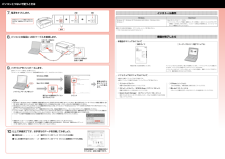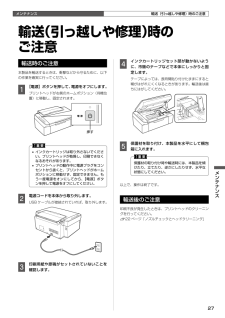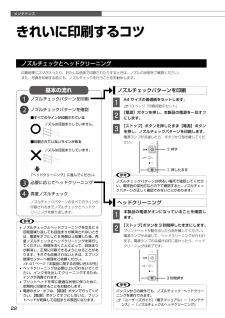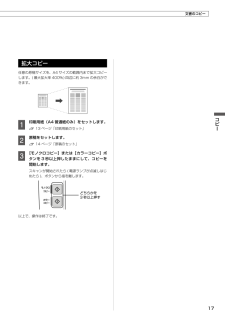Q&A
取扱説明書・マニュアル (文書検索対応分のみ)
"電源"1 件の検索結果
"電源"20 - 30 件目を表示
全般
質問者が納得現象を再現してみました。
「EPSON Scanの設定」をして下さい。
一旦、プリンターとPCを全て初期状態にして、プリンタードライバーとスキャナードライバーだけインストールしてEPSON Scanを起動すると、画像上の画面が表示されます。
その後、スタートからEPSON、EPSONScan、EPSON Scanの設定を起動すると、しばらく時間をおいてエラー表示がされますが、USB接続の場合は画像下のようにローカル接続にチェックしてテストを選択すると、使用可能のメッセージが表示されます。
それからEP...
4957日前view381
© 2010 Seiko Epson Corporation. All rights reserved.2010 年 11 月発行Printed in XXXXXX4120071 BK1-F Rev.04120071 Pantone 17951-F Rev.0水平で安定した場所に設置10cm 以上空けるしっかりと押し込む 4 色すべてをセットするマークの下の線まで入っているか確認袋から取り出すスキャナーユニットを開けて、スタンドを立てる約 2 分電源を切らない基板に触れない黄色いフィルムをはがす(他のフィルムやラベルははがさない)スタンドを押しながら、 スキャナーユニットに手を添えて閉じるコンセントに接続本体に接続背面インクカートリッジを 4 ~ 5 回振る押す点滅 点灯押す【ストップ】ボタンでインクの初期充てん開始インク初期充てん中 充てん完了テープをはがす スキャナーユニットを開けて、スタンドを立てるスタンドを押しながら、 スキャナーユニットに手を添えて閉じるはがす点滅※ボタンを押してしばらくすると消えます。本体のラベルの色を確認して挿入フックを奥に向けるシアンイエロー マゼンタブラック電源を...
4120071 BK1-B Rev.04120071 Pantone 17951-B Rev.0ソフトウェアディスクをセット表示された画面内のアイコンをダブルクリックWindows の場合Mac OS X の場合画面の指示に従ってインストールを進めます。コネクターの向きに注意して接続コネクターの向きに注意して接続押す点滅消灯印刷設定画面でインク残量が表示されていれば、正常に印刷できます。クリック7.電源をオフにします。手順 9 のパソコンの画面で指示があるまでは、電源をオンにしないでください。8.パソコンと本製品にUSB ケーブルを接続します。9.ソフトウェアをインストールします。右記の「インストール条件」をご覧ください。「コンピューターの管理者」アカウント(管理者権限のあるユーザー)でログオンしてください。L• Windows 7・Windows Vista で「自動再生」画面が表示されたら[EPSETUP.EXE の実行]をクリックします。続けて表示される「ユーザーアカウント制御」画面では[許可]または[続行]をクリックします。なお、管理者のパスワードが求められたときは、パスワードを入力して操作を...
困ったときは(トラブル対処方法)28インクランプ用紙ランプ電源ランプ 点灯 点滅 点滅 2 高速点滅点滅(ピカ-ピカ-): 点滅 2(ピカッピカッ-ピカッピカッ-)高速点滅(ピカッピカッピカッピカッ)ランプ表示本製品の状態をランプの点灯、点滅によって確認することができます。エラーが発生したときは、下表の通り対処してください。なお、パソコン画面でもエラーの詳細が表示されますので、併せてご確認ください。N 『ユーザーズガイド』(電子マニュアル)-「メンテナンス」-「プリンター状態(インク残量 / エラーなど)確認」本書では、ランプの表示状態を以下のように表しています。正常な状態電源ランプ インクランプ 状態点灯-印刷データ待ちの状態です。点滅-プリンター動作中・印刷中・スキャナー動作中・ヘッドクリーニング中・インク充てん中・給排紙中・印刷中止中(ジョブキャンセル中)のいずれかの状態です。点滅 2点滅 2インクカートリッジ交換中です。高速点滅-本製品が終了処理をしている状態です。数秒間待つと消灯します。エラーの状態用紙に関するエラー電源ランプ 用紙ランプ 状態 対処点滅 点灯用紙がセットされていません。 用紙をセッ...
2メンテナンスメンテナンス押す輸送(引っ越しや修理)時の ご注意輸送時のご注意本製品を輸送するときは、衝撃などから守るために、以下の作業を確実に行ってください。A 【電源】ボタンを押して、電源をオフにします。プリントヘッドが右側のホームポジション(待機位置)に移動し、固定されます。K• インクカートリッジは取り外さないでください。プリントヘッドが乾燥し、印刷できなくなるおそれがあります。• プリントヘッドの動作中に電源プラグをコンセントから抜くと、プリントヘッドがホームポジションに移動せず、固定できません。もう一度電源をオンにしてから、【電源】ボタンを押して電源をオフにしてください。B 電源コードを本体から取り外します。USB ケーブルが接続されていれば、取り外します。C 印刷用紙や原稿がセットされていないことを確認します。D インクカートリッジセット部が動かないように、市販のテープなどで本体にしっかりと固定します。テープによっては、長時間貼り付けたままにすると糊がはがれにくくなるときがあります。輸送後は直ちにはがしてください。E 保護材を取り付け、本製品を水平にして梱包箱に入れます。K保護材の取...
メンテナンス22基本の流れ「ヘッドクリーニング」に進んでください。ノズルは目詰まりしていません。ノズルは目詰まりしています。② 押す① 押したまま3 秒間押すきれいに印刷するコツノズルチェックとヘッドクリーニング印刷結果にスジが入ったり、おかしな色味で印刷されたりするときは、ノズルの状態をご確認ください。また、写真を印刷する前にも、ノズルチェックを行うことをお勧めします。ノズルチェックパターンを印刷A Aサイズの普通紙をセットします。N 13 ページ「印刷用紙のセット」B 【電源】ボタンを押し、本製品の電源を一旦オフにします。C 【ストップ】ボタンを押したまま【電源】ボタンを押し、ノズルチェックパターンを印刷します。電源ランプが点滅したら、ボタンから指を離してください。Lノズルチェックパターンは明るい場所で確認してください。電球色の蛍光灯などの下で確認すると、ノズルチェックパターンが正しく確認できないことがあります。ヘッドクリーニングA 本製品の電源がオンになっていることを確認します。B 【ストップ】ボタンを 秒間押したままにします。プリントヘッドが動き出したら指を離してください。電源ランプが点滅して...
1コピーどちらかを 3 秒以上押す拡大コピー任意の原稿サイズを、A4 サイズの範囲内まで拡大コピーします。( 最大拡大率 400%) 四辺に約 3mm の余白ができます。A 印刷用紙(A普通紙のみ)をセットします。N 13 ページ「印刷用紙のセット」B 原稿をセットします。N 14 ページ「原稿のセット」C 【モノクロコピー】または【カラーコピー】ボタンを秒以上押したままにして、コピーを開始します。スキャンが開始されたら ( 電源ランプが点滅しはじめたら )、ボタンから指を離します。以上で、操作は終了です。文書のコピー
1困ったときは(トラブル対処方法)困ったときは(トラブル対処方法)トラブル対処電源のトラブル症状・トラブル状態 確認・対処方法電源が入らない電源ランプが点滅・点灯しない● 【電源】ボタンを少し長めに押してください。● 電源プラグをコンセントにしっかりと差し込んでください。● 壁などに固定されているコンセントに直接接続してください。電源が切れない● 【電源】ボタンを少し長めに押してください。それでも電源が切れないときは、電源プラグをコンセントから抜いてください。その後、プリントヘッドの乾燥を防ぐため、電源を入れ直して【電源】ボタンでオフにしてください。給紙・排紙のトラブル症状・トラブル状態 確認・対処方法用紙が詰まった● 無理に引っ張らずに、以下のページの手順に従って取り除いてください。N 30 ページ「詰まった用紙の取り除き方法」斜めに給紙される重なって給紙される用紙が給紙されない用紙が排出されてしまう● 用紙を正しくセットしてください。特に、用紙のセット時には必ずエッジガイドを合わせてください。N 13 ページ「印刷用紙のセット」● 本製品で印刷できる用紙をお使いください。N 10 ページ「使用できる用紙...
メンテナンス2色を確認押す押すインクカートリッジの交換B• 交換の前に、以下の注意事項をご確認ください。N 6 ページ「インクカートリッジに関するご注意」• スキャナーユニットの開閉の際、指などを挟まないように注意してください。K操作部分(グレーで示した部分)以外は手を触れないでください。L• インクが残り少なくなるとインクランプが点滅します。• インクランプが点灯するまでは印刷できますが、すぐに交換するときは以下をご覧ください。N 26 ページ「インクランプが点灯する前に交換するには」• 黒インクが少なくなったとメッセージが表示されたら、ブラックインクの変わりにカラーインクで黒印刷ができます(Windows のみ)。N 『ユーザーズガイド』(電子マニュアル)-「メンテナンス」-「インクカートリッジの交換」インクランプが点灯したときインクランプが点灯すると印刷できなくなります。交換の必要なインクカートリッジ*¹を確認して交換してください。* 1: エプソンの純正インクカートリッジの型番は以下の通りです。純正品のご使用をお勧めします。【C】 シアン :ICC62【M】 マゼンタ :ICM62【Y】 ...
10cm 以上空ける製品使用上のご注意本製品を安全にお使いいただくために、お使いになる前には必ず本製品のマニュアルをお読みください。本製品のマニュアルの内容に反した取り扱いは故障や事故の原因になります。本製品のマニュアルは、製品の不明点をいつでも解決できるように手元に置いてお使いください。記号の意味本製品のマニュアルでは、お客様や他の人々への危害や財産への損害を未然に防止するために、危険を伴う操作やお取り扱いを次の記号で警告表示しています。内容をご理解の上で本文をお読みください。Aこの表示を無視して誤った取り扱いをすると、人が死亡または重傷を負う可能性が想定される内容を示しています。Bこの表示を無視して誤った取り扱いをすると、人が傷害を負う可能性および財産の損害の可能性が想定される内容を示しています。この記号は、必ず行っていただきたい事項(指示、行為)を示しています。この記号は、してはいけない行為(禁止行為)を示しています。この記号は、分解禁止を示しています。 この記号は、濡れた手で製品に触れることの禁止を示しています。この記号は、製品が水に濡れることの禁止を示しています。この記号は、電源プラグをコンセント...
29困ったときは(トラブル対処方法)インクに関するエラー電源ランプ インクランプ 状態 対処点灯 点灯いずれかのインク残量が限界値以下になったか、インクカートリッジがセットされていません。新しいインクカートリッジに交換してください。N 24 ページ「インクランプが点灯したとき」新しいインクカートリッジをセットしても、インクカートリッジが正しく認識されていません。もう一度インクカートリッジをセットし直してみてください。本製品では使用できないインクカートリッジがセットされています。本製品で使用できるインクカートリッジをセットしてください。点灯 点滅いずれかのインクが残り少なくなりました。インクランプが点灯するまでは印刷できます。新しいインクカートリッジを準備してください。インク残量はパソコンの画面で確認できます。N 『ユーザーズガイド』(電子マニュアル)-「メンテナンス」-「プリンター状態(インク残量 / エラーなど)確認」すぐに交換するときは以下をご覧ください。N 26 ページ「インクランプが点灯する前に交換するには」その他のエラー電源ランプ 用紙ランプ インクランプ 状態 対処点滅点灯点灯プリンター内部の...
- 1